時間:2017-07-04 來源:互聯網 瀏覽量:
今天給大家帶來手柄藍牙連接不上怎麼解決,手柄藍牙連接不上該如何處理,讓您輕鬆解決問題。
藍牙手柄,主要的特性就是使用便攜。沒有otg尾巴的束縛,給手遊體驗者打開了一個新世界,但是藍牙連接經常會出現問題。下麵是學習小編給大家整理的有關介紹手柄藍牙連接不上處理技巧,希望對大家有幫助!
 手柄藍牙連接不上的處理技巧一
手柄藍牙連接不上的處理技巧一
1Q:打開藍牙搜索不到設備,即使搜索到了也無法連接?
A:打開設置,選擇藍牙,請忽略掉所有設備,然後關閉藍牙,再重新開啟,重新連接,建議多嚐試幾次,即可連接,安卓和ios的操作方法相同。
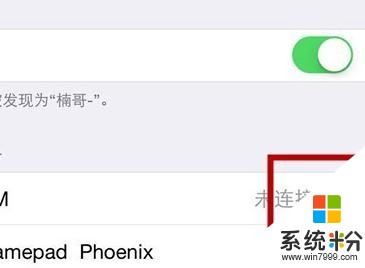
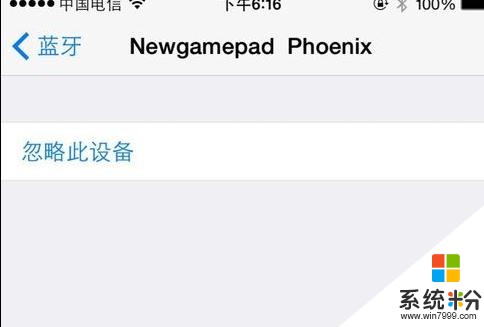
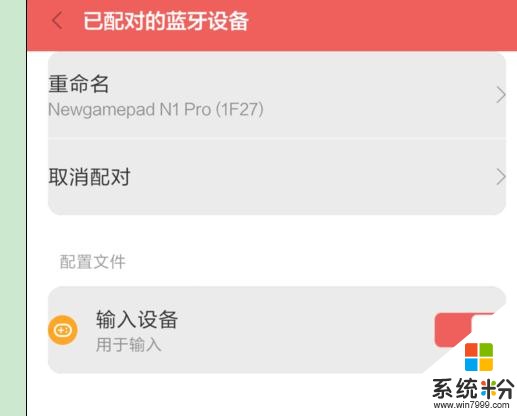
手柄藍牙連接不上的處理技巧二
1Q:藍牙連上了,但是手柄手柄助手顯示未連接?
A:1、從助手未連接界麵進入藍牙連接界麵,查看是否已經連接上藍牙,再返
回到手柄助手,一般情況下,此時藍牙即顯示已連接狀態。
2、若返回到助手藍牙還是顯示未連接,請打開手柄遊戲廳,進入手柄管理界麵;進入查看手柄是否已經連接;
①若已連接,則再次進入手柄助手查看,正常情況下,此時手柄顯示已連接狀態;②若未連接,極大可能藍牙連接進程被殺,請更改開機啟動項,把此項勾選為啟動項目。
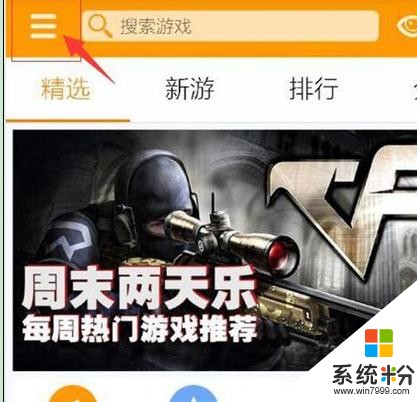
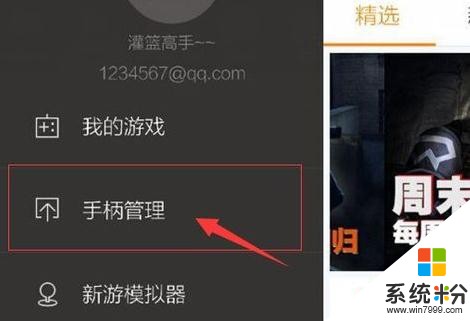
手柄藍牙連接不上的處理技巧三
1Q:藍牙連接上了並可以使用,但是點開大廳手柄管理顯示未連接?
A:建議斷開藍牙重新連接,若重新連接還是顯示未連接,則建議通過pc升級一下手柄固件,成功升級固件後再重新連接藍牙即可。
PC升級手柄固件
電腦打開手柄的官方網站,下載對應手柄版本的固件升級包(此處以N1型號為例)。
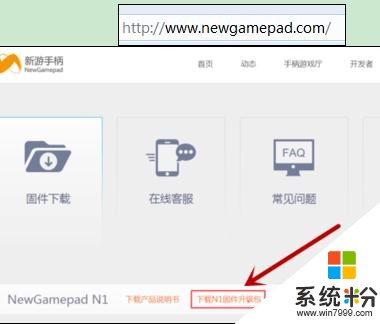
解壓縮,打開“升級工具”文件夾,雙擊打開“升級工具.exe”。
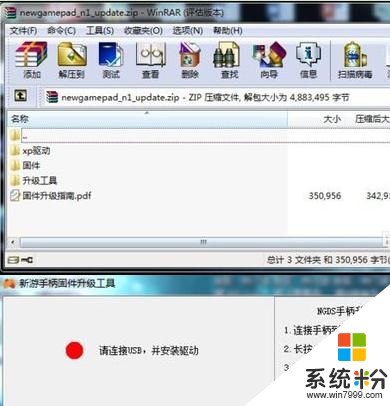
用USB數據線將手柄連接到電腦上,先長按Home鍵,讓手柄處於關機狀態(除紅色充電指示燈,其餘燈不亮),再手柄啟動至升級模式;按住Start鍵不放按住Home鍵不放直至手柄指示燈的前三個燈全亮,進入升級模式。

Win7係統將自動識別並安裝驅動程序,需等待約3~5分鍾,成功安裝將出現下圖提示,若自動安裝失敗,請重複以上步驟。(如果WIN7係統無法自動安裝驅動,可以按照XP的步驟安裝。)
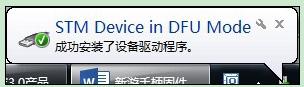
XP係統需要手動安裝驅動:右鍵點擊我的電腦>屬性>硬件>硬件管理器>其他設備>STM Device in DFU Mode>更新驅動程序;選擇“從列表或置頂位置安裝”,選擇之前解壓出來的“xp驅動”文件夾;
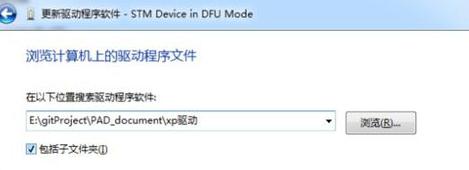
若自動安裝失敗,請重複以上步驟。驅動安裝成功後,工具識別到手柄,提示如下:
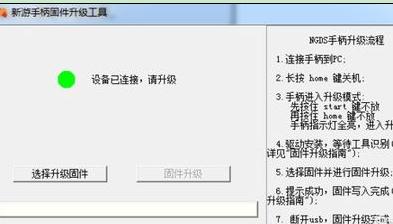
點擊“選擇升級固件”,找到“固件文件夾中的”dfu後綴文件。

點擊固件升級,升級工具自動升級固件版本到所選擇版本。
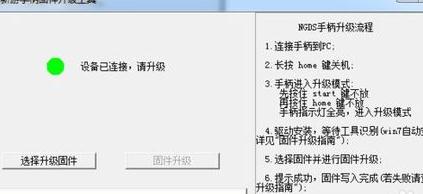
升級成功,提示如下。
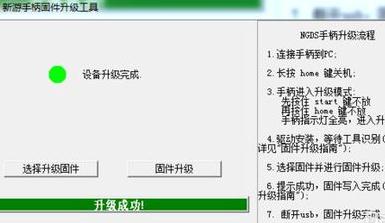
10若升級失敗,重複“選擇升級固件”步驟;拔出USB線,手柄自動重啟,固件升級完成。
看了“手柄藍牙連接不上怎麼辦”的人又看了
1.藍牙手柄怎麼玩玩電腦遊戲
2.win10係統怎麼連接遊戲手柄
3.藍牙遊戲手柄如何玩轉電腦遊戲
4.遊戲手柄連接電腦怎麼設置
5.xbox360無線手柄怎麼連接電腦
以上就是手柄藍牙連接不上怎麼解決,手柄藍牙連接不上該如何處理教程,希望本文中能幫您解決問題。